HTML5 Canvas 实现K线图的示例代码_html5_网页制作
这篇文章主要介绍了HTML5 Canvas 实现K线图的示例代码,文中通过示例代码介绍的非常详细,对大家的学习或者工作具有一定的参考学习价值,需要的朋友们下面随着小编来一起学习学习吧
因为公司的项目需求,需要做一个K线图,可以让交易者清楚的看到某一交易品种在各个时间段内的报价,以及当前的实时报价。
我所考虑的有两个方向,一是类似于Highcharts等插件的实现方式 — svg,一是HTML5的canvas。
SVG 是一种使用 XML 描述 2D 图形的语言。 Canvas 通过 JavaScript 来绘制 2D 图形。 Canvas 是逐像素进行渲染的。
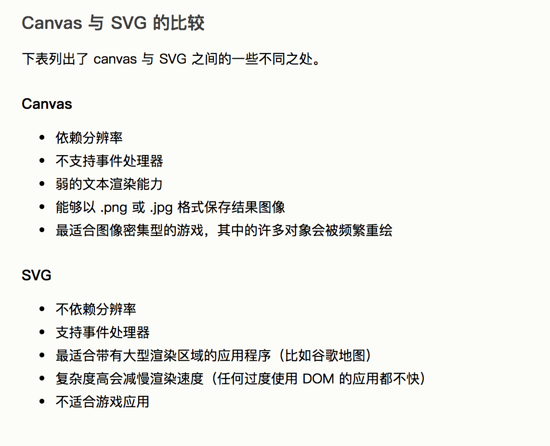 \’
\’
经过上面的比较不难发现, SVG 更适用于偏静态,渲染频率不高的场景,所以这种要实现实时报价更新绘制的情况只能选择 canvas。
2. 实现哪些需求
历史报价 和 实时报价 绘制图表
支持 拖拽 查看历史时间段的报价图表
支持鼠标 滚轮 和触摸板 双指 操作放大或缩小图表
支持鼠标指针 移动 查看鼠标位置报价
3. 代码实现过程
1. 准备工作
/**
* K-line – K线图渲染函数
* Date: 2019.12.18 Author: isnan
*/
const BLOCK_MARGIN = 2; //方块水平间距
const START_PRICE_INDEX = \’open_price\’; //开始价格在数据组中的位置
const END_PRICE_INDEX = \’close\’; //结束价格在数据组中的位置
const MIN_PRICE_INDEX = \’low\’; //最小价格在数据组中的位置
const MAX_PRICE_INDEX = \’high\’; //最大价格在数据组中的位置
const TIME_INDEX = \’time\’; //时间在数据组中的位置
const LINE_WIDTH = 1; //1px 宽度 (中间线、x轴等)
const BOTTOM_SPACE = 40; //底部空间
const TOP_SPACE = 20; //顶部空间
const RIGHT_SPACE = 60; //右侧空间
let _addEventListener, _removeEventListener, prefix = \’\’; //addEventListener 浏览器兼容
function RenderKLine (id, /*Optional*/options) {
if (!id) return;
options = options || {};
this.id = id; //canvas box id
// detect event model
if (window.addEventListener) {
_addEventListener = "addEventListener";
_removeEventListener = "removeEventListener";
} else {
_addEventListener = "attachEvent";
_removeEventListener = "detachEvent"
prefix = "on";
}
// options params
this.sharpness = options.sharpness; // 清晰度 (正整数 太大可能会卡顿,取决于电脑配置 建议在2~5区间)
this.blockWidth = options.blockWidth; // 方块的宽度 (最小为3,最大49 为了防止中间线出现位置偏差 设定为奇数,若为偶数则向下减1)
this.buyColor = options.buyColor || \’#F05452\’; // color 涨
this.sellColor = options.sellColor || \’#25C875\’; // color 跌
this.fontColor = options.fontColor || \’#666666\’; //文字颜色
this.lineColor = options.lineColor || \’#DDDDDD\’; //参考线颜色
this.digitsPoint = options.digitsPoint || 2; //报价的digits (有几位小数)
this.horizontalCells = options.horizontalCells || 5; //水平方向切割多少格子 (中间虚线数 = 5 – 1)
this.crossLineStatus = options.crossLineStatus || true; //鼠标移动十字线显示状态
//basic params
this.totalWidth = 0; //总宽度
this.movingRange = 0; //横向移动的距离 取正数值,使用时再加负号
this.minPrice = 9999999;
this.maxPrice = 0; //绘制的所有数据中 最小/最大数据 用来绘制y轴
this.diffPrice = 0; //最大报价与最小报价的差值
this.perPricePixel = 0; //每一个单位报价占用多少像素
this.centerSpace = 0; //x轴到顶部的距离 绘图区域
this.xDateSpace = 6; //x轴上的时间绘制间隔多少组
this.fromSpaceNum = 0; //x轴上的时间绘制从第 (fromSpaceNum%xDateSpace) 组数据开始
this.dataArr = []; //数据
this.lastDataTimestamp = undefined; //历史报价中第一个时间戳, 用来和实时报价做比较画图
this.buyColorRGB = {r: 0, g: 0, b: 0};
this.sellColorRGB = {r: 0, g: 0, b: 0};
this.processParams();
this.init();
}
定义了一些常量和变量,生成一个 构造函数 ,接收两个参数,一个是id,canvas会在插入到这个id的盒子内,第二个参数是一些配置项,可选。
/**
* sharpness {number} 清晰度
* buyColor {string} color – 涨
* sellColor {string} color – 跌
* fontColor {string} 文字颜色
* lineColor {string} 参考线颜色
* blockWidth {number} 方块的宽度
* digitsPoint {number} 报价有几位小数
* horizontalCells {number} 水平方向切割几个格子
* crossLineStatus {boolean} 鼠标移动十字线显示状态
*/
2. init方法和canvas画布的翻转
RenderKLine.prototype.init = function () {
let cBox = document.getElementById(this.id);
// 创建canvas并获得canvas上下文
this.canvas = document.createElement("canvas");
if (this.canvas && this.canvas.getContext) {
this.ctx = this.canvas.getContext("2d");
}
this.canvas.innerHTML = \’您的当前浏览器不支持HTML5 canvas\’;
cBox.appendChild(this.canvas);
this.actualWidth = cBox.clientWidth;
this.actualHeight = cBox.clientHeight;
this.enlargeCanvas();
}
// 因为绘制区域超出canvas区域,此方法也用来代替clearRect 清空画布的作用
RenderKLine.prototype.enlargeCanvas = function () {
this.canvas.width = this.actualWidth * this.sharpness;
this.canvas.height = this.actualHeight * this.sharpness;
this.canvas.style.height = this.canvas.height / this.sharpness + \’px\’;
this.canvas.style.width = this.canvas.width / this.sharpness + \’px\’;
this.centerSpace = this.canvas.height – (BOTTOM_SPACE + TOP_SPACE) * this.sharpness;
// 将canvas原点坐标转换到右上角
this.transformOrigin();
// base settings
this.ctx.lineWidth = LINE_WIDTH*this.sharpness;
this.ctx.font = `${12*this.sharpness}px Arial`;
// 还原之前滚动的距离
this.ctx.translate(-this.movingRange * this.sharpness, 0);
// console.log(this.movingRange);
}
init方法初始化了一个canvas,enlargeCanvas是一个替代clearRect的方法,其中需要注意的是 transformOrigin 这个方法,因为正常的canvas原点坐标在坐上角,但是我们需要绘制的图像是从右侧开始绘制的,所以我这里为了方便绘图,把整个canvas做了一次转换,原点坐标转到了右上角位置。
// 切换坐标系走向 (原点在左上角 or 右上角)
RenderKLine.prototype.transformOrigin = function () {
this.ctx.translate(this.canvas.width, 0);
this.ctx.scale(-1, 1);
}
这里有一点需要注意的是,虽然翻转过来绘制一些矩形,直线没什么问题,但是绘制文本是不行的,绘制文本需要还原回去,不然文字就是翻转过来的状态。如下图所示:

3. 移动、拖拽、滚轮事件
//监听鼠标移动
RenderKLine.prototype.addMouseMove = function () {
this.canvas[_addEventListener](prefix+"mousemove", mosueMoveEvent);
this.canvas[_addEventListener](prefix+"mouseleave", e => {
this.event = undefined;
this.enlargeCanvas();
this.updateData();
});
const _this = this;
function mosueMoveEvent (e) {
if (!_this.dataArr.length) return;
_this.event = e || event;
_this.enlargeCanvas();
_this.updateData();
}
}
//拖拽事件
RenderKLine.prototype.addMouseDrag = function () {
let pageX, moveX = 0;
this.canvas[_addEventListener](prefix+\’mousedown\’, e => {
e = e || event;
pageX = e.pageX;
this.canvas[_addEventListener](prefix+\’mousemove\’, dragMouseMoveEvent);
});
this.canvas[_addEventListener](prefix+\’mouseup\’, e => {
this.canvas[_removeEventListener](prefix+\’mousemove\’, dragMouseMoveEvent);
});
this.canvas[_addEventListener](prefix+\’mouseleave\’, e => {
this.canvas[_removeEventListener](prefix+\’mousemove\’, dragMouseMoveEvent);
});
const _this = this;
function dragMouseMoveEvent (e) {
if (!_this.dataArr.length) return;
e = e || event;
moveX = e.pageX – pageX;
pageX = e.pageX;
_this.translateKLine(moveX);
// console.log(moveX);
}
}
//Mac双指行为 & 鼠标滚轮
RenderKLine.prototype.addMouseWheel = function () {
addWheelListener(this.canvas, wheelEvent);
const _this = this;
function wheelEvent (e) {
if (Math.abs(e.deltaX) !== 0 && Math.abs(e.deltaY) !== 0) return; //没有固定方向,忽略
if (e.deltaX < 0) return _this.translateKLine(parseInt(-e.deltaX)); //向右
if (e.deltaX > 0) return _this.translateKLine(parseInt(-e.deltaX)); //向左
if (e.ctrlKey) {
if (e.deltaY > 0) return _this.scaleKLine(-1); //向内
if (e.deltaY < 0) return _this.scaleKLine(1); //向外
} else {
if (e.deltaY > 0) return _this.scaleKLine(1); //向上
if (e.deltaY < 0) return _this.scaleKLine(-1); //向下
}
}
}
滚轮事件 上一篇已经说过了,这里就是对不同情况做相应的处理;
鼠标移动事件 把event更新到 this 上,然后调用 updateData 方法,绘制图像即可。会调用下面方法画出十字线。
function drawCrossLine () {
if (!this.crossLineStatus || !this.event) return;
let cRect = this.canvas.getBoundingClientRect();
//layerX 有兼容性问题,使用clientX
let x = this.canvas.width – (this.event.clientX – cRect.left – this.movingRange) * this.sharpness;
let y = (this.event.clientY – cRect.top) * this.sharpness;
// 在报价范围内画线
if (y < TOP_SPACE*this.sharpness || y > this.canvas.height – BOTTOM_SPACE * this.sharpness) return;
this.drawDash(this.movingRange * this.sharpness, y, this.canvas.width+this.movingRange * this.sharpness, y, \’#999999\’);
this.drawDash(x, TOP_SPACE*this.sharpness, x, this.canvas.height – BOTTOM_SPACE*this.sharpness, \’#999999\’);
//报价
this.ctx.save();
this.ctx.translate(this.movingRange * this.sharpness, 0);
// 填充文字时需要把canvas的转换还原回来,防止文字翻转变形
let str = (this.maxPrice – (y – TOP_SPACE * this.sharpness) / this.perPricePixel).toFixed(this.digitsPoint);
this.transformOrigin();
this.ctx.translate(this.canvas.width – RIGHT_SPACE * this.sharpness, 0);
this.drawRect(-3*this.sharpness, y-10*this.sharpness, this.ctx.measureText(str).width+6*this.sharpness, 20*this.sharpness, "#ccc");
this.drawText(str, 0, y, RIGHT_SPACE * this.sharpness)
this.ctx.restore();
}
拖拽事件 把 pageX 的移动距离传递给 translateKLine 方法来实现横向滚动查看。
/**
* 缩放图表
* @param {int} scaleTimes 缩放倍数
* 正数为放大,负数为缩小,数值*2 代表蜡烛图width的变化度
* eg: 2 >> this.blockWidth + 2*2
* -3 >> this.blockWidth – 3*2
* 为了保证缩放的效果,
* 应该以当前可视区域的中心为基准缩放
* 所以缩放前后两边的长度在总长度中所占比例应该一样
* 公式:(oldRange+0.5*canvasWidth)/oldTotalLen = (newRange+0.5*canvasWidth)/newTotalLen
* diffRange = newRange – oldRange
* = (oldRange*newTotalLen + 0.5*canvasWidth*newTotalLen – 0.5*canvasWidth*oldTotalLen)/oldTotalLen – oldRange
*/
RenderKLine.prototype.scaleKLine = function (scaleTimes) {
if (!this.dataArr.length) return;
let oldTotalLen = this.totalWidth;
this.blockWidth += scaleTimes*2;
this.processParams();
this.computeTotalWidth();
let newRange = (this.movingRange*this.sharpness*this.totalWidth+this.canvas.width/2*this.totalWidth-this.canvas.width/2*oldTotalLen)/oldTotalLen/this.sharpness;
let diffRange = newRange – this.movingRange;
// console.log(newRange, this.movingRange, diffRange);
this.translateKLine(diffRange);
}
// 移动图表
RenderKLine.prototype.translateKLine = function (range) {
if (!this.dataArr.length) return;
this.movingRange += parseInt(range);
let maxMovingRange = (this.totalWidth – this.canvas.width) / this.sharpness + this.blockWidth;
if (this.totalWidth <= this.canvas.width || this.movingRange <= 0) {
this.movingRange = 0;
} else if (this.movingRange >= maxMovingRange) {
this.movingRange = maxMovingRange;
}
this.enlargeCanvas();
this.updateData();
}
4. 核心方法 updateData
所有的绘制过程都是在这个方法中完成的,这样无论想要什么操作,都可以通过此方法重绘canvas来实现,需要做的只是改变原型上的一些属性而已,比如想要左右移动,只需要把 this.movingRange 设置好,再调用 updateData 就完成了。
RenderKLine.prototype.updateData = function (isUpdateHistory) {
if (!this.dataArr.length) return;
if (isUpdateHistory) {
this.fromSpaceNum = 0;
}
// console.log(data);
this.computeTotalWidth();
this.computeSpaceY();
this.ctx.save();
// 把原点坐标向下方移动 TOP_SPACE 的距离,开始绘制水平线
this.ctx.translate(0, TOP_SPACE * this.sharpness);
this.drawHorizontalLine();
// 把原点坐标再向左边移动 RIGHT_SPACE 的距离,开始绘制垂直线和蜡烛图
this.ctx.translate(RIGHT_SPACE * this.sharpness, 0);
// 开始绘制蜡烛图
let item, col;
let lineWidth = LINE_WIDTH * this.sharpness,
margin = blockMargin = BLOCK_MARGIN*this.sharpness,
blockWidth = this.blockWidth*this.sharpness;//乘上清晰度系数后的间距、块宽度
let blockHeight, lineHeight, blockYPoint, lineYPoint; //单一方块、单一中间线的高度、y坐标点
let realTime, realTimeYPoint; //实时(最后)报价及y坐标点
for (let i=0; i<this.dataArr.length; i++) {
item = this.dataArr[i];
if (item[START_PRICE_INDEX] > item[END_PRICE_INDEX]) {
//跌了 sell
col = this.sellColor;
blockHeight = (item[START_PRICE_INDEX] – item[END_PRICE_INDEX])*this.perPricePixel;
blockYPoint = (this.maxPrice – item[START_PRICE_INDEX])*this.perPricePixel;
} else {
//涨了 buy
col = this.buyColor;
blockHeight = (item[END_PRICE_INDEX] – item[START_PRICE_INDEX])*this.perPricePixel;
blockYPoint = (this.maxPrice – item[END_PRICE_INDEX])*this.perPricePixel;
}
lineHeight = (item[MAX_PRICE_INDEX] – item[MIN_PRICE_INDEX])*this.perPricePixel;
lineYPoint = (this.maxPrice – item[MAX_PRICE_INDEX])*this.perPricePixel;
// if (i === 0) console.log(lineHeight, blockHeight, lineYPoint, blockYPoint);
lineHeight = lineHeight > 2*this.sharpness ? lineHeight : 2*this.sharpness;
blockHeight = blockHeight > 2*this.sharpness ? blockHeight : 2*this.sharpness;
if (i === 0) {
realTime = item[END_PRICE_INDEX];
realTimeYPoint = blockYPoint + (item[START_PRICE_INDEX] > item[END_PRICE_INDEX] ? blockHeight : 0)
};
// 绘制垂直方向的参考线、以及x轴的日期时间
if (i%this.xDateSpace === (this.fromSpaceNum%this.xDateSpace)) {
this.drawDash(margin+(blockWidth-1*this.sharpness)/2, 0, margin+(blockWidth-1*this.sharpness)/2, this.centerSpace);
this.ctx.save();
// 填充文字时需要把canvas的转换还原回来,防止文字翻转变形
this.transformOrigin();
// 翻转后将原点移回翻转前的位置
this.ctx.translate(this.canvas.width, 0);
this.drawText(processXDate(item[TIME_INDEX], this.dataType), -(margin+(blockWidth-1*this.sharpness)/2), this.centerSpace + 12*this.sharpness, undefined, \’center\’, \’top\’);
this.ctx.restore();
}
this.drawRect(margin+(blockWidth-1*this.sharpness)/2, lineYPoint, lineWidth, lineHeight, col);
this.drawRect(margin, blockYPoint, blockWidth, blockHeight, col);
margin = margin+blockWidth+blockMargin;
}
//绘制实时报价线、价格
this.drawLine((this.movingRange-RIGHT_SPACE) * this.sharpness, realTimeYPoint, (this.movingRange-RIGHT_SPACE) * this.sharpness + this.canvas.width, realTimeYPoint, \’#cccccc\’);
this.ctx.save();
this.ctx.translate(-RIGHT_SPACE * this.sharpness, 0);
this.transformOrigin();
this.drawRect((17-this.movingRange) * this.sharpness, realTimeYPoint – 10 * this.sharpness, this.ctx.measureText(realTime).width+6*this.sharpness, 20*this.sharpness, "#ccc");
this.drawText(realTime, (20-this.movingRange) * this.sharpness, realTimeYPoint);
this.ctx.restore();
//最后绘制y轴上报价,放在最上层
this.ctx.translate(-RIGHT_SPACE * this.sharpness, 0);
this.drawYPrice();
this.ctx.restore();
drawCrossLine.call(this);
}
这个方法不难,只是绘制时为了方便计算位置,需要经常变换原点坐标,不要搞错了就好。
还需要注意的是 sharpness 这个变量,代表清晰度,整个canvas的宽高是在原有的基础上乘上了这个系数得到的,所以,计算时需要特别注意带上这个系数。
5. 更新历史&实时报价方法
// 实时报价
RenderKLine.prototype.updateRealTimeQuote = function (quote) {
if (!quote) return;
pushQuoteInData.call(this, quote);
}
/**
* 历史报价
* @param {Array} data 数据
* @param {int} type 报价类型 默认 60(1小时)
* (1, 5, 15, 30, 60, 240, 1440, 10080, 43200)
(1分钟 5分钟 15分钟 30分钟 1小时 4小时 日 周 月)
*/
RenderKLine.prototype.updateHistoryQuote = function (data, type = 60) {
if (!data instanceof Array || !data.length) return;
this.dataArr = data;
this.dataType = type;
this.updateData(true);
}
6. 调用demo
<div id="myCanvasBox" style="width: 1000px; height: 500px;"></div>
<script>
let data = [
{
"time": 1576648800,
"open_price": "1476.94",
"high": "1477.44",
"low": "1476.76",
"close": "1476.96"
},
//…
];
let options = {
sharpness: 3,
blockWidth: 11,
horizontalCells: 10
};
let kLine = new RenderKLine("myCanvasBox", options);
//更新历史报价
kLine.updateHistoryQuote(data);
//模拟实时报价
let realTime = `{
"time": 1575858840,
"open_price": "1476.96",
"high": "1482.12",
"low": "1470.96",
"close": "1476.96"
}`;
setInterval(() => {
let realTimeCopy = JSON.parse(realTime);
realTimeCopy.time = parseInt(new Date().getTime()/1000);
realTimeCopy.close = (1476.96 – (Math.random() * 4 – 2)).toFixed(2);
kLine.updateRealTimeQuote(realTimeCopy);
}, parseInt(Math.random() * 1000 + 500))
</script>
7. 效果图
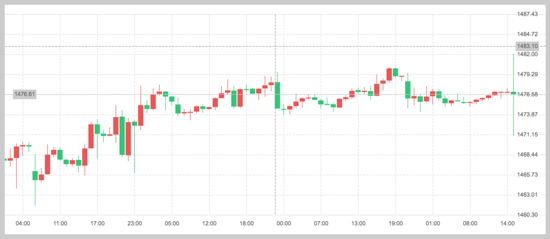
4. 总结
这个功能还没有做完,还有很多其他功能以及一些细节上需要开发,比如贝塞尔曲线的绘制,首次加载的Loading,更多历史报价加载等等。现在只是简单总结一下这次遇到的问题,以及一些收获,等下一阶段完善后再做详细记录。
这是我第一次使用canvas绘制一个完整的项目,整个过程还是很有收获的,我想以后还要尝试其他不同的东西,比如游戏。
canvas性能非常高,其实现动画的过程,就是不停的重绘。
要学会转换坐标系,这对绘制图像很有帮助。
要用好ctx.save 和 ctx.restore
数学很重要…
以上就是本文的全部内容,希望对大家的学习有所帮助,也希望大家多多支持3399IT网。
本文为网络共享文章,如有侵权请联系邮箱485837881@qq.com